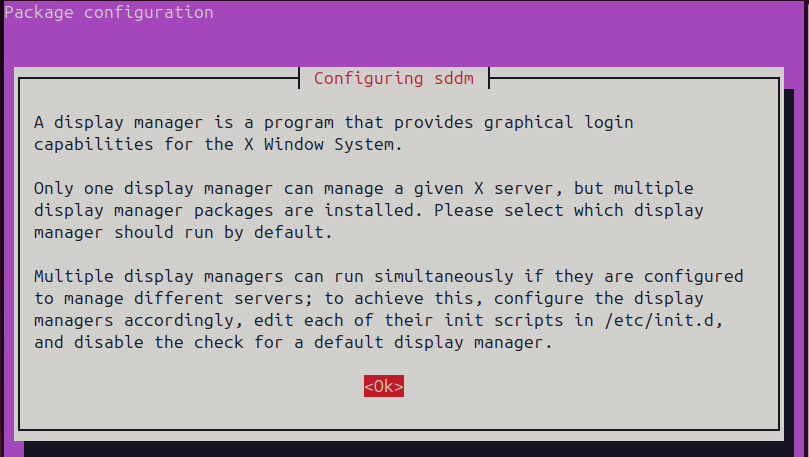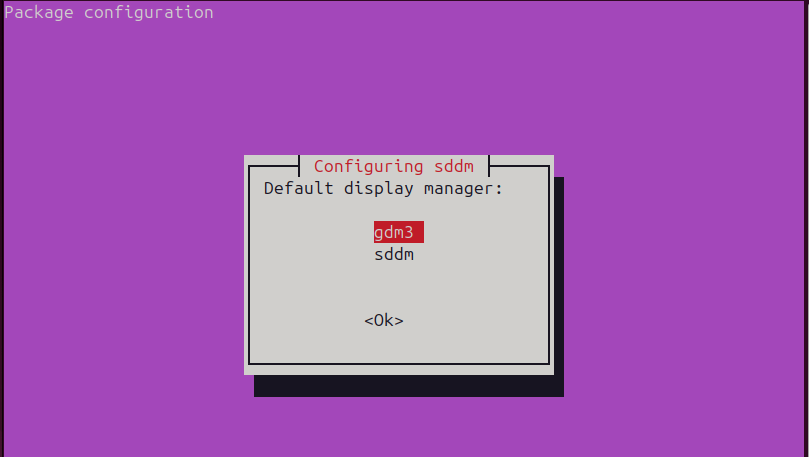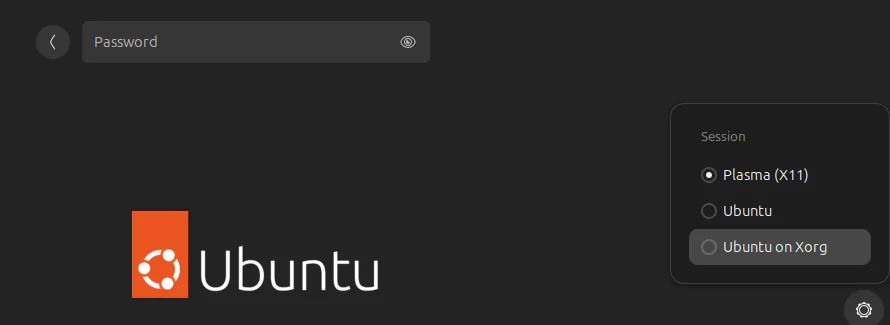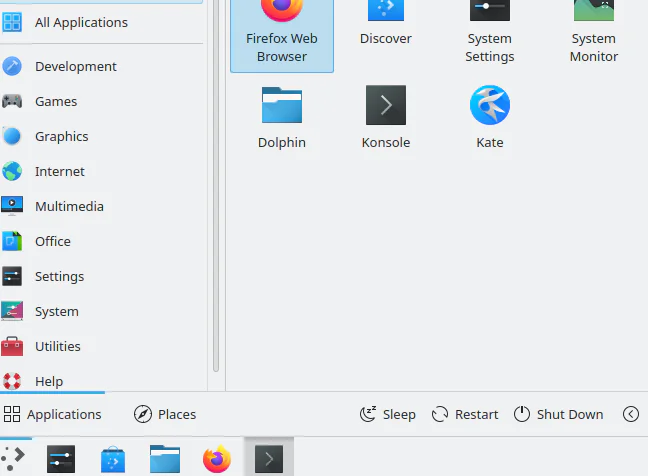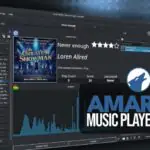Как установить KDE в Ubuntu 24.04
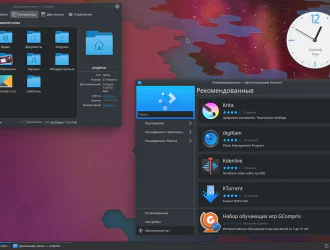
В Linux у вас есть возможность переключаться между различными средами рабочего стола. По умолчанию Ubuntu 24.04 поставляется с рабочим столом GNOME. Однако, если вы предпочитаете устанавливать другие среды рабочего стола, такие как KDE, есть простой способ сделать это.
Каждая среда рабочего стола предлагает различный вид значков на рабочем столе и настроек. Кроме того, у вас может быть несколько сред рабочего стола, и вы можете переключаться между ними при входе в систему. Если вы предпочитаете KDE GNOME, вы можете установить KDE в Ubuntu 24.04. Вы можете установить его полную или стандартную версию, и мы рассмотрели шаги для этого. Читайте дальше!
Пошаговое руководство по установке KDE в Ubuntu 24.04
Установка KDE состоит из нескольких основных шагов. Сначала мы должны обновить индексы пакетов. Затем мы выбираем, какой пакет KDE установить. Затем мы устанавливаем, какой диспетчер отображения использовать, и как только мы перезагрузим систему, мы сможем выбрать, какую среду рабочего стола использовать.
Вот подробные шаги, которые мы будем использовать.
Шаг 1: Обновите систему
Чтобы подготовиться к установке, мы должны сначала обновить систему. Этот шаг имеет решающее значение для обновления индексов пакетов для получения последней версии KDE, а также для обновления установленных пакетов.
$ sudo apt update && sudo apt upgrade
Шаг 2: Установите KDE
При установке KDE есть два варианта. Вы можете установить KDE Standard или KDE Full. KDE Standard предоставляет только основные приложения, такие как браузер, текстовый редактор, файловый менеджер и т.д. Эта версия не устанавливает все доступные приложения. Вместо этого она упрощает работу, устанавливая только основные приложения для обеспечения базовых функций.
Установите KDE Standard с помощью приведенной ниже команды.
$ sudo apt install kde-standard
Однако полная версия KDE установит все пакеты, входящие в комплект среды рабочего стола. Она устанавливает основные приложения и все другие доступные дополнительные функции, такие как игры. KDE Standard занимает около 1,6 ГБ дискового пространства, в то время как KDE Full — 3,8 ГБ. Чтобы установить KDE Full, выполните приведенную ниже команду.
$ sudo apt install kde-full
Мы установили стандарт KDE для этого руководства.
Подтвердите запрос, чтобы продолжить установку KDE.
Шаг 3: Выберите диспетчер отображения
После подтверждения установки вам будет предложено выбрать, какой дисплейный менеджер использовать. Перед этим нажмите ‘ОК’, чтобы проверить доступные дисплейные менеджеры.
Затем выберите, какой дисплейный менеджер использовать. Вы можете использовать дисплейный менеджер gdm3 или sddm. После того, как вы выбрали, какой из них использовать, продолжайте установку, нажав ‘ОК’.
Установка будет продолжена, и как только KDE завершит установку, мы будем готовы приступить к ее использованию.
Шаг 4: Переключитесь на KDE
Чтобы переключиться на KDE, давайте сначала перезагрузим систему.
$ sudo reboot now
На странице входа в систему выберите Plasma (X11) в качестве среды рабочего стола, прежде чем вводить свои учетные данные для входа в систему.
После входа в систему вы сразу заметите, что среда рабочего стола изменилась. Пользовательский интерфейс будет выглядеть по-другому, включая установленные приложения. KDE имеет интерфейс, подобный тому, который мы имеем на изображении ниже.
Вот и все! Теперь у вас есть KDE в Ubuntu 24.04. Просмотрите среду рабочего стола, чтобы освоиться с пользовательским интерфейсом и различными утилитами, которые он предлагает.
Заключение
GNOME — это среда рабочего стола по умолчанию для Ubuntu 24.04. Однако вы можете установить и использовать другие среды рабочего стола, такие как KDE. Кроме того, вы можете свободно переключаться между различными средами рабочего стола при входе в свой Ubuntu 24.04. В этом посте объясняется, как установить KDE в Ubuntu 24.04.
Редактор: AndreyEx